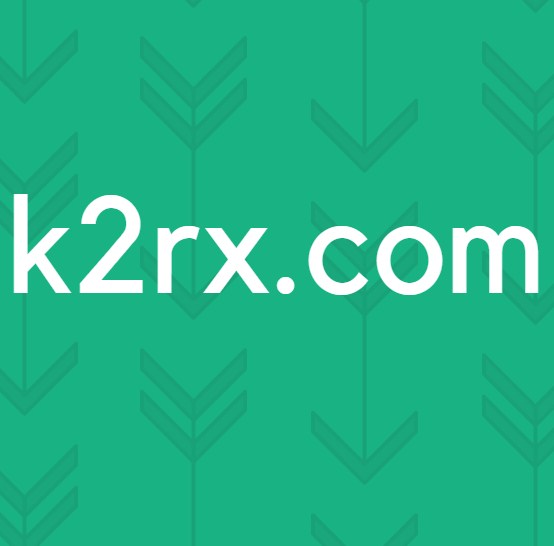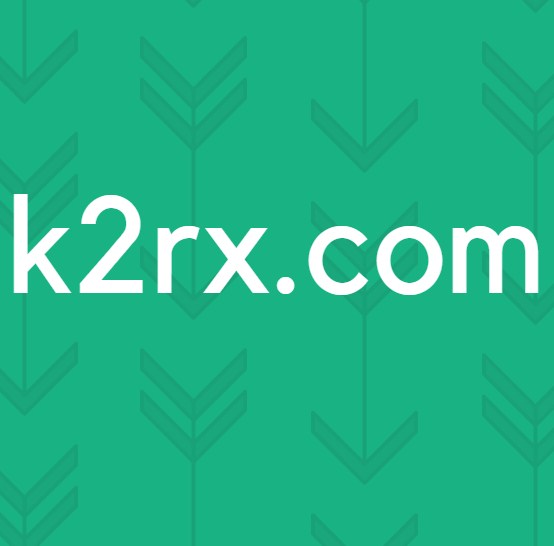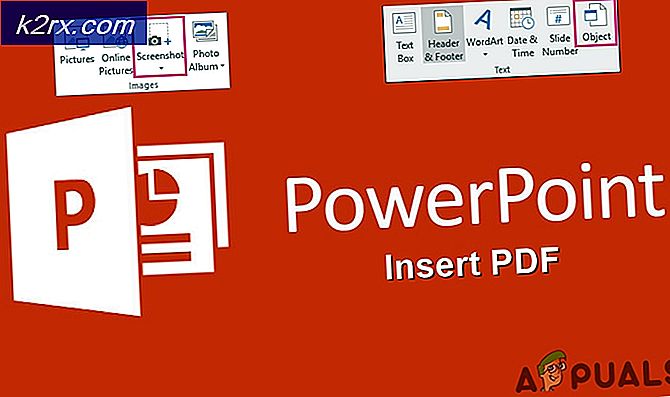PlayStation 4 Hatası SU-30638-0 Nasıl Onarılır
Bazı Playstation 4 kullanıcıları, SU-30638-0 hatası bir ürün yazılımı güncellemesi yüklemeye çalıştıklarında. Bu belirli hata kodu, PS4'ün şu anda meşgul olduğunu ve bu nedenle güncellemenin yüklenemediğini gösterir.
Ancak bu sorunu iyice araştırdıktan sonra, bu belirli hata koduna neden olabilecek birden fazla neden olduğu ortaya çıktı. İşte sorumlu olabilecek potansiyel suçluların kısa bir listesi SU-30638-0 hata kodu:
Yöntem 1: Sunucu Sorununu Kontrol Etme
Aşağıdaki diğer düzeltmelerden herhangi birini denemeden önce, farkında olmanız gereken devam eden PSN sorunları olup olmadığını araştırmak için zaman ayırmalısınız. Birçok kullanıcının onayladığı gibi, SU-30638-0 güncelleme teslimi işlevini etkileyen yaygın bir sunucu sorununun olduğu durumlarda hata kodu.
Bu durumda, yapabileceğiniz tek şey, PSN Durum Sayfası.
PSN Durum Sayfasına girdikten sonra, Sony'nin şu anda kritik altyapı hizmetleriyle ilgili sorunları bildirip bildirmediğini görmek için her hizmeti ve ilgili alt kategorilerini kontrol edin.
Not: Henüz tamamladığınız araştırma bir sunucu sorununu ortaya çıkardıysa, sorun tamamen sizin kontrolünüz dışındadır. Yapabileceğiniz tek şey, Sony'nin sunucu sorunlarını çözmesini beklemektir.
Öte yandan, konuşulacak hiçbir sunucu sorunu olmadığını henüz doğruladıysanız, aşağıdaki olası düzeltmelere geçin. SU-30638-0 yerel olarak hata kodu.
Yöntem 2: Bir Güç Döngüsü Gerçekleştirme
Bunu daha önce yapmadıysanız, bir sonraki adımınız bir tür bozuk geçici dosya / dosyaların neden olduğu bir sorunu ortadan kaldırmak olmalıdır. Bu senaryo uygulanabilirse, basit bir güç döngüsü prosedürü ile ilgili sorunların büyük çoğunluğunu çözebilmelisiniz.
Bu işlem, önceki oturumlardaki geçici verilerin artık kullanılmadığından emin olurken konsolunuzu yeniden başlatacaktır.
PS4 konsolunuzda bir güç döngüsü prosedürü gerçekleştirmek için aşağıdaki talimatları izleyin:
- Konsolunuzun açık ve boşta (hazırda bekletme modunda değil) olduğundan emin olun.
- Ardından, güç düğmesi (konsolunuzda) ve konsol tamamen kapanana kadar basılı tutun.
- Konsol artık yaşam belirtisi göstermediğinde ve artık fanları duyamadığınızda, güç düğmesini bırakın.
- Ardından, güç kablosunu prizden çıkarın ve güç kapasitörlerinin boşalmasını sağlamak için tam bir dakika bekleyin.
- Bu süre geçtikten sonra, konsolunuzun gücünü yeniden sağlayın ve geleneksel olarak yeniden başlatın. Yedekleme başlatıldıktan sonra, bekleyen ürün yazılımı güncellemesini bir kez daha yüklemeyi deneyin ve hata kodunun şimdi düzeltilip düzeltilmediğini görün.
Hala aynı SU-30638-0 hata kodunu görüyorsanız, aşağıdaki bir sonraki olası düzeltmeye geçin.
Yöntem 3: Güncellemeyi Güvenli Mod kullanarak Yükleme
Bunun bir sunucu sorunu olmadığından emin olduysanız ve güç döngüsü prosedürü Size pek iyi bir şey yapmadıysa, muhtemelen hatanın PS4 sisteminiz tarafından tanınmamasına neden olan bekleyen donanım yazılımı güncellemesi olabilir.
Bu durumda, bellenim kurulumunu Güvenli Mod'dan zorlayarak sorunu çözebilmelisiniz. Bu yöntemin, SU-30638-0 hata koduyla da uğraşan birkaç etkilenen kullanıcı tarafından etkili olduğu doğrulandı.
Bu yöntemin sizin durumunuzda etkili olabileceğinden şüpheleniyorsanız, Güvenli Mod'dan en son ürün yazılımı güncellemesini yüklemek için aşağıdaki talimatları izleyin:
Not: Aşağıdaki talimatlar her PS4 sürümü için çalışacaktır (PS4 Vanilla, PS4 Slim ve PS4 PRO)
- Konsolunuzun şu anda İnternet erişimi olan sabit bir ağa bağlı olduğundan emin olarak başlayın.
- Ardından, bildirim çubuğunda hala botched güncelleme simgesi varsa, konsolunuzun ana panosundan Bildirim paneline erişin ve güncelleme isteminin hala orada olup olmadığına bakın. Eğer öyleyse, seçin ve Opsiyon bağlam menüsünü getirmek için anahtar, ardından seçin Silme kuyruktan çıkarmak için.
- Güncelleme bildirimi silindiğinde, PS4'ünüzü tamamen kapatabilirsiniz (kapatın, uyku değil). Bunu şu adresten yapabilirsiniz: Güç seçenekleri menü veya konsolunuzdaki güç düğmesine fiziksel olarak basabilirsiniz.
- Konsolunuz kapatıldıktan sonra, arka arkaya 2 bip sesi duyana kadar güç düğmesini (konsolunuzdaki) basılı tutun. İkinci bip sesini duyduğunuzda, konsolunuz girmek üzereyken güç düğmesini bırakabilirsiniz. Güvenli mod.
- İlk Güvenli Mod ekranına ulaştığınızda, bir Dualshock 4 kontrol cihazını fiziksel bir kabloyla bağlamanız istenecektir. Bunu yapın, ardından eşleştirme sürecini başlatmak için oyun kumandanızdaki PS düğmesine basın.
- Kumandanız bağlandıktan ve menüler arasında geçiş yapabildiğinizde, kontrolörünüzü kullanarak Sistem Yazılımını Güncelleyin > İnternet kullanarak güncellemeve prosedürü başlatmak için tekrar onaylayın.
- Donanım yazılımı güncellemesi indirilip kurulana kadar bekleyin, ardından normalde yaptığınız konsollarınızı yeniden başlatın ve bir sonraki başlangıçta sorunun çözülüp çözülmediğine bakın.
Bekleyen güncellemeyi yüklemeye yönelik bu girişimin aynı sonuçla sonuçlanması durumunda SU-30638-0 hata kodu, aşağıdaki bir sonraki olası düzeltmeye geçin.
Yöntem 4: Güncellemeyi Manuel Olarak Yükleme
İnternet üzerinden güncelleme sizin durumunuzda işe yaramadıysa ve aynı SU-30638-0 ile sonuçlandıysa, bu noktada bekleyen son yaklaşımınız PS4 sistem yazılımınızı manuel olarak güncelleme adımlarından geçmektir.
Bu işlem aynı zamanda Güvenli Mod menüsünden de yapılır, ancak oraya gitmek arasında dikkat etmeniz gereken bazı temel gereksinimler vardır.
Bu prosedürü gerçekleştirmek için karşılamanız gereken minimum gereksinimler şunlardır:
- FAT 32 USB depolama cihazı, örneğin bir USB flash sürücü - (500 MB'tan fazla boş alanınız olmalıdır)
- DS4 denetleyici ve uyumlu USB kablosu
- Sabit bir İnternet bağlantılı PC veya Mac
Gereksinimleri karşıladığınızdan emin olduktan sonra, aşağıdaki talimatları izleyerek beklemedeki güncellemeyi manuel olarak kurmaya başlayabilirsiniz. SU-30638-0 hatası kod:
- PC'nize, en az 4 GB boş alana sahip uyumlu bir flash sürücü takın ve ardından bunu şu şekilde biçimlendirin: FAT32. Bunu, üzerine sağ tıklayıp seçim yaparak yapın. Biçim bağlam menüsünden.
- İçine girdiğinizde Biçim menüsünde, sürücünün adını PS4 olarak ayarlayın, Dosya sistemi -e FAT32, ve bırak Tahsis birimi boyut Varsayılan. Ardından, ilgili kutuyu işaretleyinHızlı bir format gerçekleştirinve tıklaTamam mısüreci başlatmak için.
Not: Başlamadan önce işlemi onaylayın, ardından tamamlanmasını bekleyin. - Flash prosedürü tamamlandığında, yeni oluşturulan sürücüye erişin, yeni bir klasör oluşturun ve adlandırınGÜNCELLEME(tümü büyük harf).
- Varsayılan tarayıcınızdan gidin ve şu adresi ziyaret ederek pS4'ünüzün en son aygıt yazılımı sürümünü indirin. resmi indirme sayfası. Ardından, aşağı kaydırın İndir bölümüne tıklayın ve tıklayın PS4 Sistem Güncelleme dosyası.
- İndirme işlemi tamamlandıktan sonra, yeni indirdiğiniz dosyayı önceden oluşturduğunuz UPDATE klasörüne yapıştırın.
- Kopyalama işlemi bittiğinde, flash sürücünüzü bilgisayardan çıkarın ve PS4 konsoluna takın.
- Konsolunuz zaten açıksa güç düğmesine basın ve konsolunuzun kapalı olduğundan emin olana kadar basılı tutun.
Not: Konsolunuz zaten kapalıysa bu adımı atlayın.
- Kapatmak için güç düğmesini basılı tutun ve ikinci bip sesini duyana kadar basılı tutun. Duyduğunuzda, konsolunuz Güvenli Mod'a girmek üzere.
- Bir sonraki ekranda, kontrol cihazınızı fiziksel bir kabloyla bağlayın ve konsolunuzla eşleştirmek için PS düğmesine basın.
- Oyun kumandanız bağlandıktan sonra Seçenekler 3: Sistem Yazılımını Güncelleyin mevcut seçenekler listesinden.
- Alt menüsünden Sistem Yazılımını Güncelleyin, Seç USB Depolama Cihazından Güncelleme, seçiminizi onaylayın ve işlemin tamamlanmasını bekleyin.
- Güncelleme başarıyla yüklendikten sonra konsolunuzu yeniden başlatın ve normal modda önyükleme yapmasına izin verin.